设置主文件夹和个人文件夹
利用该功能,管理员可以注册文件夹作为个人文件夹。每个用户只能使用在“主文件夹”下创建的文件夹、管理员指定的文件夹和以文件服务器的登录名称命名的文件夹。
_secu_zh_CN/b_secu_041_04_a_L.jpg)
|
须知
|
|
如果在WebDAV服务器上设置主文件夹,必须预先准备好所有用户的文件夹。
|
|
注释
|
|
在Windows(SMB)共享文件夹上设置主文件夹时,不必准备用户文件夹。如果在主文件夹下没有准备好以登录用户名命名的文件夹,将自动创建此文件夹。
可以为个人文件夹的路径设置最多255个字符。如果包含文件夹路径(最多222个字符)、斜线以及登录用户名称(最多128个字符)的路径超过255个字符,则无法设置该文件夹为个人文件夹。
|
管理员设置
在此步骤,选择[主文件夹]以指定个人文件夹。
1.
按  (设置/注册)。
(设置/注册)。
 (设置/注册)。
(设置/注册)。2.
按[功能设置]→[发送]→[常规设置]。
3.
按[个人文件夹指定方法]。
4.
按[主文件夹]→[设置]。
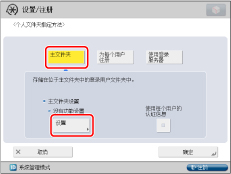
5.
按<通信协议:>下拉列表→选择通信协议。
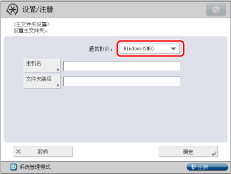
|
注释
|
|
可用通信协议为SMB和WebDAV。不能使用FTP通信协议。
|
6.
按[主机名]。
7.
为想要设置为主文件夹的文件夹输入主机名→按[确定]。
如果选择<通信协议:>中的[WebDAV],按[下一步]。
8.
按[文件夹路径]。
9.
为想要设置为主文件夹的文件夹输入文件夹路径→按[确定]。
10.
选择是否使用每个用户的认证信息→按[确定]。

|
注释
|
|
符合以下条件时,可以在不指定每个用户的认证信息的情况下使用个人文件夹。在这种情况下,取消选择[使用每个用户的认证信息]。
使用相同的认证信息登录到本机和访问文件服务器时
使用支持Integrated Authentication的登录服务时
有关正在使用的登录服务是否支持Integrated Authentication的信息,请联系当地的授权Canon经销商。
|
普通用户设置
1.
登录到本机。
2.
在“主菜单”屏幕上按[扫描后发送]→屏幕右上方的  →[为每个用户注册/编辑信息]。
→[为每个用户注册/编辑信息]。
 →[为每个用户注册/编辑信息]。
→[为每个用户注册/编辑信息]。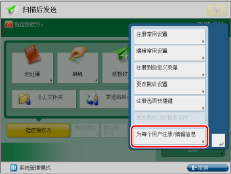
|
注释
|
|
可以在[扫描后发送]“基本功能”屏幕、[存取已存储文件]“发送”屏幕和[传真/互联网传真收件箱]“发送”屏幕上的
 中注册用户信息。 中注册用户信息。 |
3.
按[个人文件夹]。
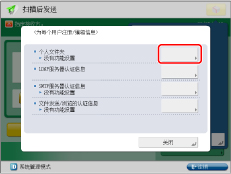
4.
输入[用户名]和[密码]。
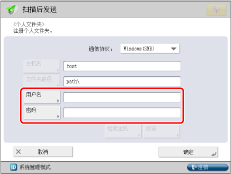
|
[用户名]
|
输入文件服务器的登录名称。
|
|
[密码]
|
输入访问主文件夹所在的文件服务器的密码。
|
|
注释
|
|
有关文件服务器的登录用户名和密码的信息,请联系“系统管理员”。
[主机名]和[文件夹路径]中显示在“管理员设置”的步骤6到9中输入的信息。
|
5.
按[确定]。
主文件夹设置完毕。